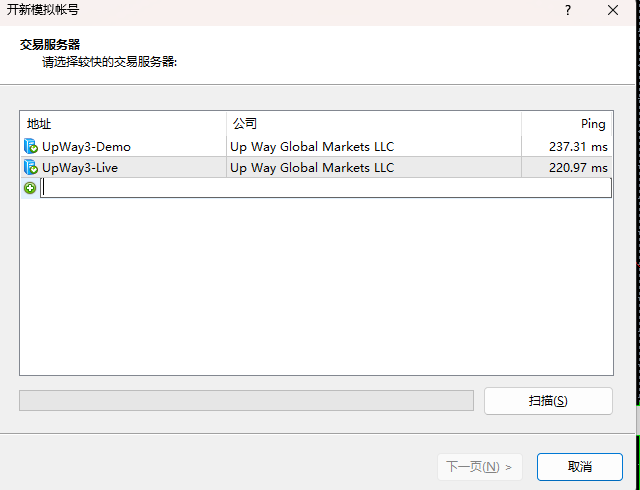打开网页https://www.jrfx.com/zh-cn/platforms/mt4.html进行下载,UPWAY MT4支持Windows 7/Windows 10/Windows Vista系统。
登陆MT4后在顶端菜单栏点击“帮助”后选择“关于”。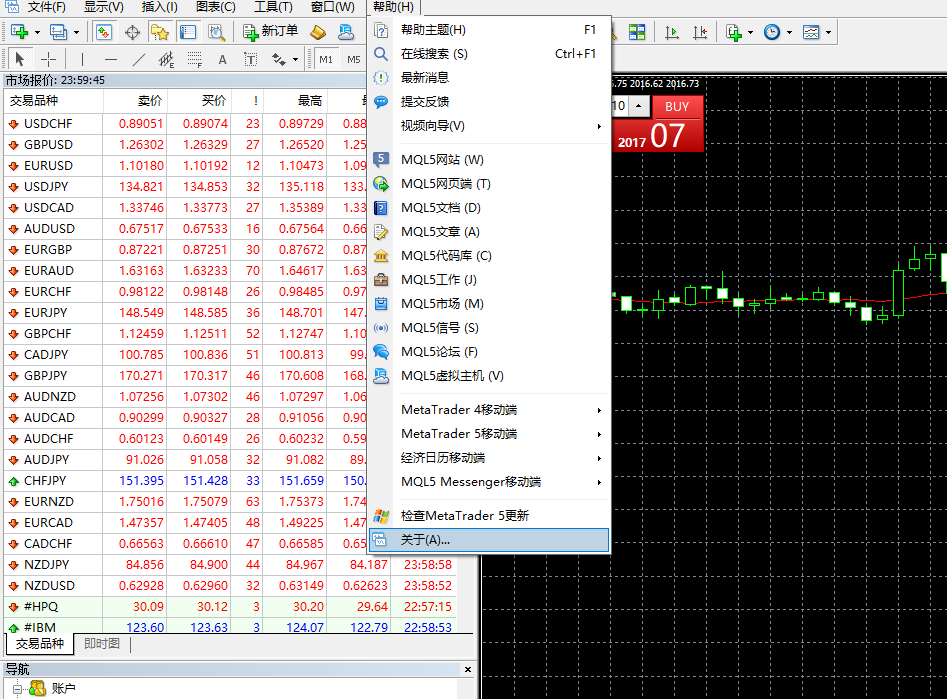
打开MT4交易平台后,点击左上角的“文件→选择登录到交易账户”取消勾选保存账户信息,输入交易账户、交易密码(区分大小写)、服务器(模拟服务器Upway3-Demo、真实服务器Upway3-Live)点击“登录”。成功登录后在平台右下角显示一串数值(**/*kb)。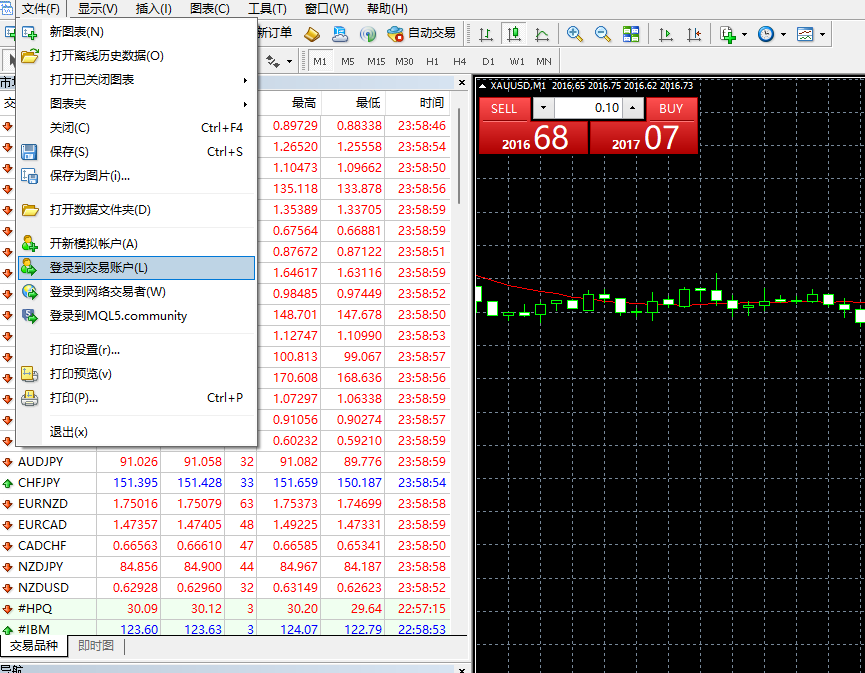
打开MT4,点击左上角“文件”后选择“开新模拟账户”,等待扫描完成,选择对应服务器(模拟服务器Upway3-Demo、真实服务器Upway3-Live),点击“下一页”,选择“现有交易账户”输入交易账号和密码即可登录。
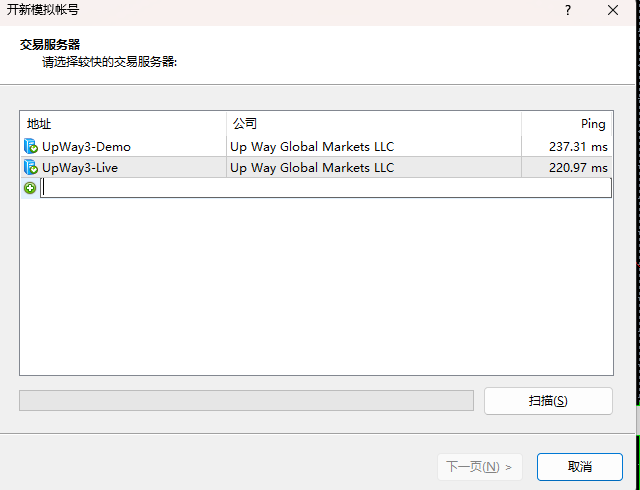
打开网页https://www.jrfx.com/zh-cn/platforms/mt4.html进行下载,UPWAY MT4支持Windows 7/Windows 10/Windows Vista系统。
登陆MT4后在顶端菜单栏点击“帮助”后选择“关于”。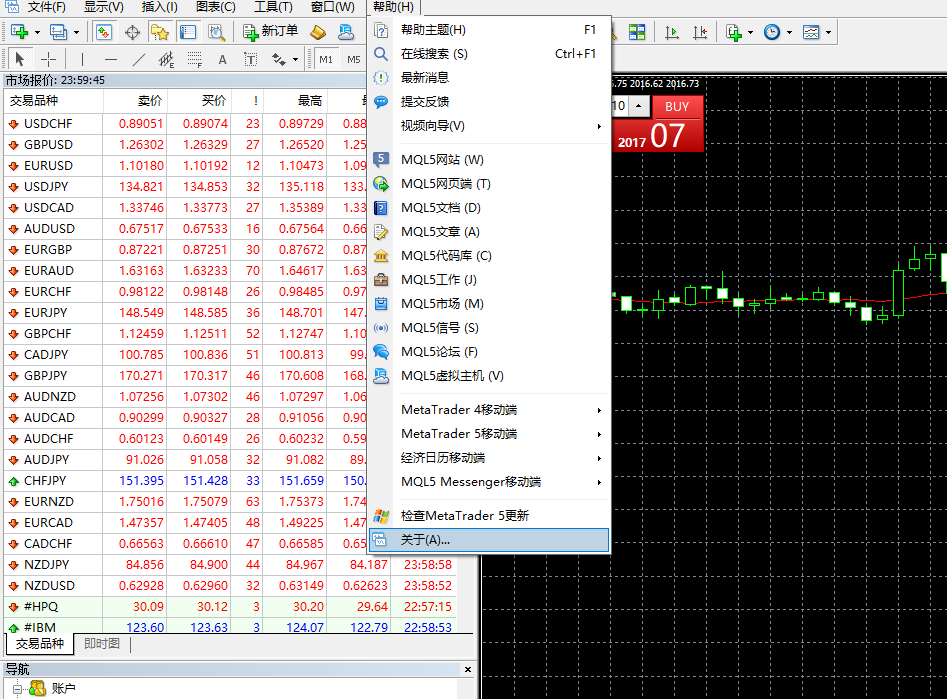
打开MT4交易平台后,点击左上角的“文件→选择登录到交易账户”取消勾选保存账户信息,输入交易账户、交易密码(区分大小写)、服务器(模拟服务器Upway3-Demo、真实服务器Upway3-Live)点击“登录”。成功登录后在平台右下角显示一串数值(**/*kb)。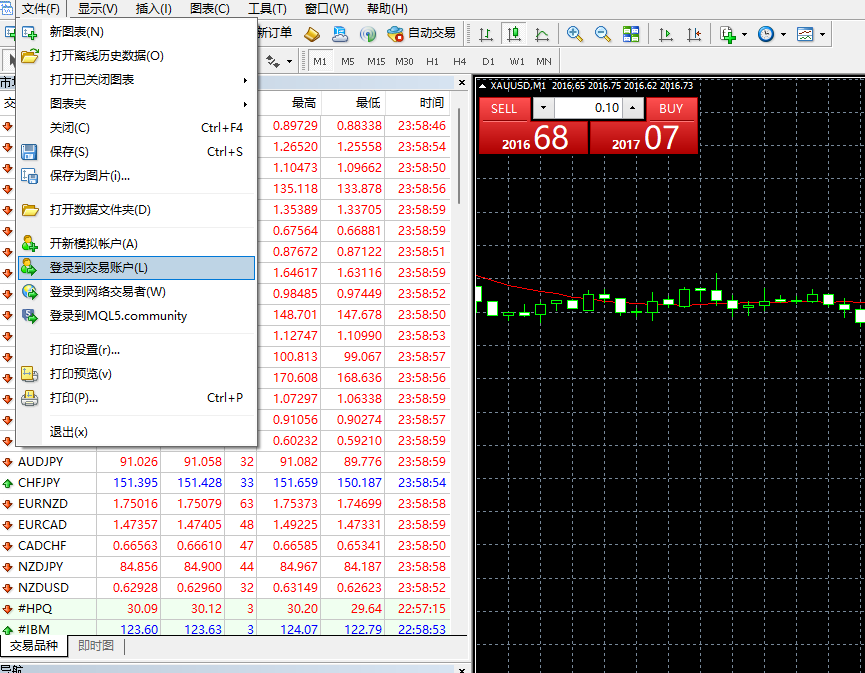
打开MT4,点击左上角“文件”后选择“开新模拟账户”,等待扫描完成,选择对应服务器(模拟服务器Upway3-Demo、真实服务器Upway3-Live),点击“下一页”,选择“现有交易账户”输入交易账号和密码即可登录。